更新於 2025-06-16
1393 views
5分钟 阅读
想知道如何在 iPhone 上查看重要地點,或者為什麼您的位置記錄沒有顯示? Apple 的重要地點功能(iPhone 系統服務的一部分)會私密地記錄您最常造訪的地點,以增強個人化體驗。這些功能包括:Apple 地圖時間線,提供更好的路線建議;Siri 根據您過去的訪問提供建議;照片記憶,按位置分組圖像
然而,一些用戶面臨一些常見問題,例如:
✅ 重要位置不工作或缺失
✅ 常去地點歷史記錄未更新
✅ 如何刪除或清除 iPhone 上的重要位置
在本指南中,我們將向您展示如何檢查、排除故障和重置重要位置,確保您在優化 iPhone 功能的同時控制其位置歷史記錄。

第 1 部分:iPhone 上的重要位置有哪些?
根據我們蘋果專家從各大知名論壇和官網收集總結的信息,我們可以從以下兩個方面來全面了解「重要位置」。
「重要地點」如何運作?
你的 iPhone 會自動偵測你最常停留的地方。具體方法如下:
- 追蹤位置訪問: 您的 iPhone 會記錄時間戳記和造訪頻率。
- 過濾不重要的地方: iOS 根據重複造訪和花費的時間來識別關鍵位置。
- 跨裝置同步: 重要位置資料不會儲存在 iCloud 中,但如果所有 Apple 裝置使用相同 Apple ID 登入並啟用了 iCloud 鑰匙串,則可能會在本機同步。但是,由於設備之間的日誌記錄差異,可能會出現差異。
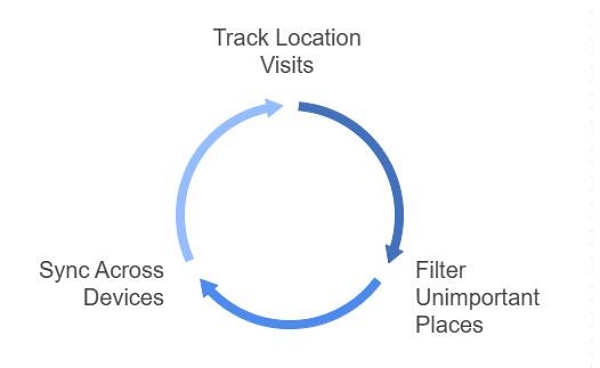
Q:為什麼您無法查看或編輯完整清單?
Apple 過去允許完全存取你的位置歷史記錄。現在, 最近的記錄可見,可能 隱私和安全原因,防止未經授權存取您的運動歷史記錄。
隱私與安全:您的 iPhone 位置資料安全嗎?
Apple 保證 iPhone 上的重要地點 是:
- 不可訪問 向 Apple 或第三方。
- 本地儲存: 重要位置資料不會備份到 iCloud,這意味著它會單獨保留在每個裝置上,並且 Apple 或第三方無法遠端存取。
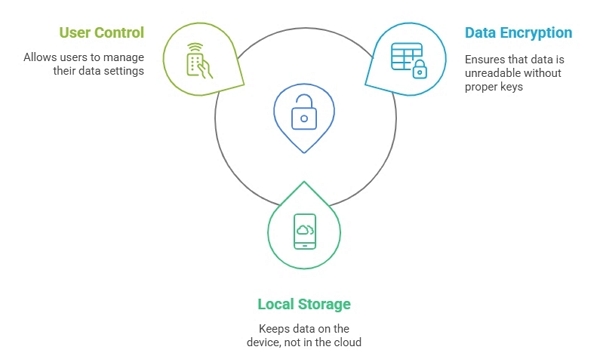
Q:它與被盜設備保護 (SDP) 有何關係
被盜設備保護 (SDP) 功能依靠重要位置來確定您的 iPhone 是否位於熟悉的地方。
- 如果您的 iPhone 無法識別您的家,它可能會延遲安全措施(例如,更改您的 Apple ID 密碼)。
- 一些用戶報告稱,他們的 iPhone 識別主頁時出現延遲,有時需要幾個小時甚至幾週的時間。
想要查看、關閉或清除 iPhone 位置記錄嗎?接下來我們將引導您完成相關步驟。
第 2 部分:如何在 iPhone 上查看重要位置?
如果您想查看 iPhone 上的重要位置,您可以根據自己想要查看摘要還是詳細記錄,選擇幾種方法。讓我們先了解查看位置摘要的基本方法,然後再探索存取更詳細歷史記錄的方法。
方法 1. 查看摘要
✅所需時間: 1-2分鐘
✅難易度: 非常簡單
✅效力: 中(僅顯示有限的歷史記錄)
在 iPhone 上存取您常去地點的最快方法是按照以下步驟操作:
步驟1: 開啟 iPhone 上的“設定”選單 >“隱私權和安全性”>“定位服務”,然後捲動到底部點擊“系統服務”。
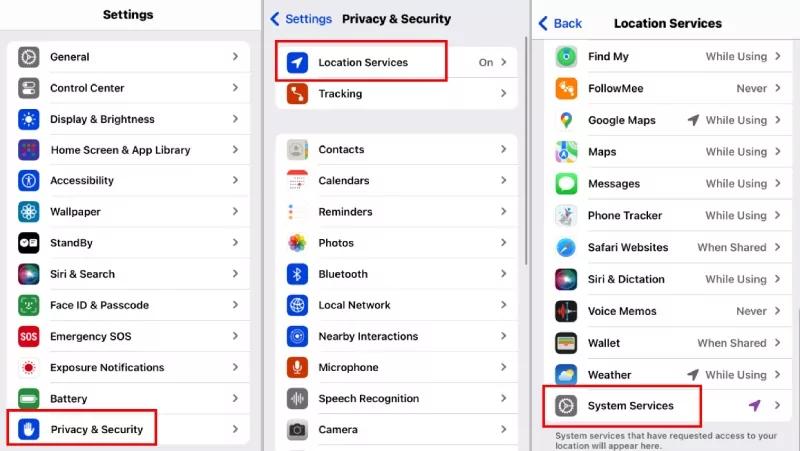
第 2 步: 在後續畫面上按一下“重要位置”,然後提供您的 Face ID/Touch ID 以繼續。
身份驗證完成後,您將看到重要地點的摘要,包括您最常造訪的區域。您也可以點擊最近的兩筆記錄來查看其地圖點。
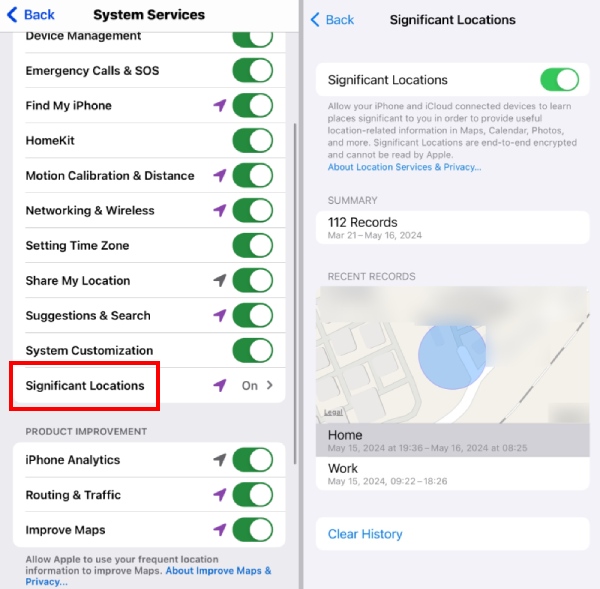
 筆記:
筆記: - 自 iOS 15 更新以來,Apple 簡化了此功能,僅顯示常用地點的摘要和兩張詳細地圖。雖然這提高了隱私保護,但也限制了使用者直接在裝置上存取完整位置歷史記錄。
方法2.查看詳細歷史記錄
對於希望存取詳細記錄的用戶,可能需要執行其他步驟。以下解決方案已透過以下方式驗證: Quora 和 Reddit 用戶.
方法 1. 使用裝有 iOS 13.3.1 的舊款 iPhone
✅所需時間: 2-3分鐘
✅難易度: 簡單的
✅效力: 高(如果使用相容設備)
運行 iOS 13.3.1 或更早版本的舊 iPhone 允許用戶查看詳細記錄,包括時間戳和存取頻率。如果您有這樣的設備,請按照以下步驟操作:
在舊款 iPhone 上查看詳細重要位置的步驟:
步驟1: 使用與目前 iPhone 相同的 Apple ID 登入。
第 2 步: 確保 iCloud 同步已啟用。 (無需訂閱。)
步驟3: 導航至“設定”>“隱私權”>“定位服務”>“系統服務”>“重要位置”,您可以在其中找到完整的存取記錄。
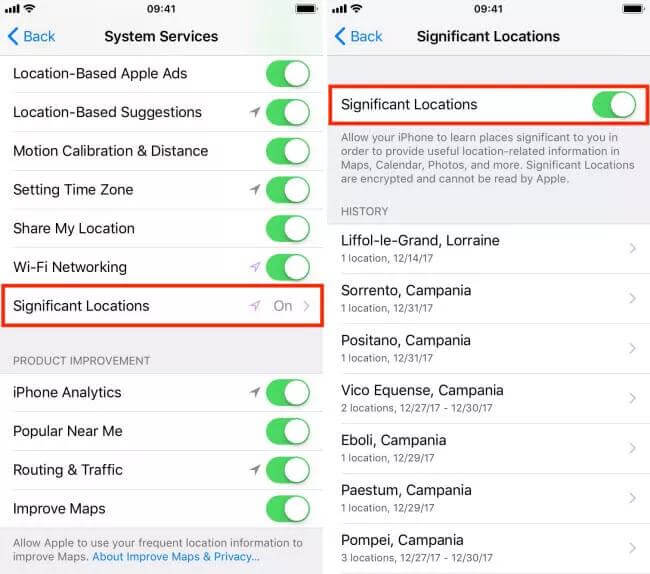
 筆記:
筆記: - 如果你的 iPhone 運行的是較新的 iOS 版本,則此方法 行不通,您可能需要嘗試下面的替代方法。
方法2.在較新的iPhone上調整時間和日期設置
✅所需時間: 2-3分鐘
✅難易度: 中等的
✅效力: 低(在某些情況下可能有效,但不保證)
一些用戶報告說,更改日期和時間設定可能會使舊的位置資料可見。
嘗試此解決方法的步驟:
步驟1: 開啟“設定”>“一般”>“日期和時間”,然後關閉“自動設定”。
第 2 步: 手動將日期調整到幾個月或幾年之前。
步驟3: 重新造訪重要位置以查看是否可以看到舊資料。
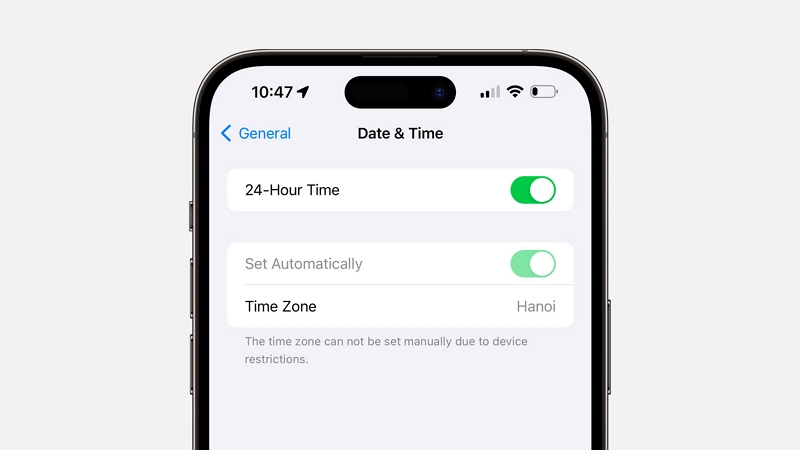
 筆記:
筆記: - 這種方法並不總是有效,尤其是在 iOS 15 及更高版本,因為蘋果已經加強了隱私限制。
方法3.在Mac上查看重要位置歷史記錄
✅所需時間: 3-5分鐘
✅難易度: 中等的
✅效力: 中等(如果位置與 Mac 同步則有用)
如果您的 Apple ID 已登入您的 Mac,您可能能夠從 macOS 存取重要位置。
在Mac上檢查重要位置的步驟:
步驟1: 導航到螢幕的右上角並點擊 Apple 標誌。
第 2 步: 從彈出的選項中選擇“系統偏好設定”,然後在彈出的視窗中按一下“安全性和隱私權”。
步驟3: 在後續畫面的頂部選單中選擇“隱私權”。
步驟4: 點擊左下角的「鎖定」圖標,並在出現提示時輸入您的 Mac 密碼。點選左側邊欄上的「啟用定位服務」。
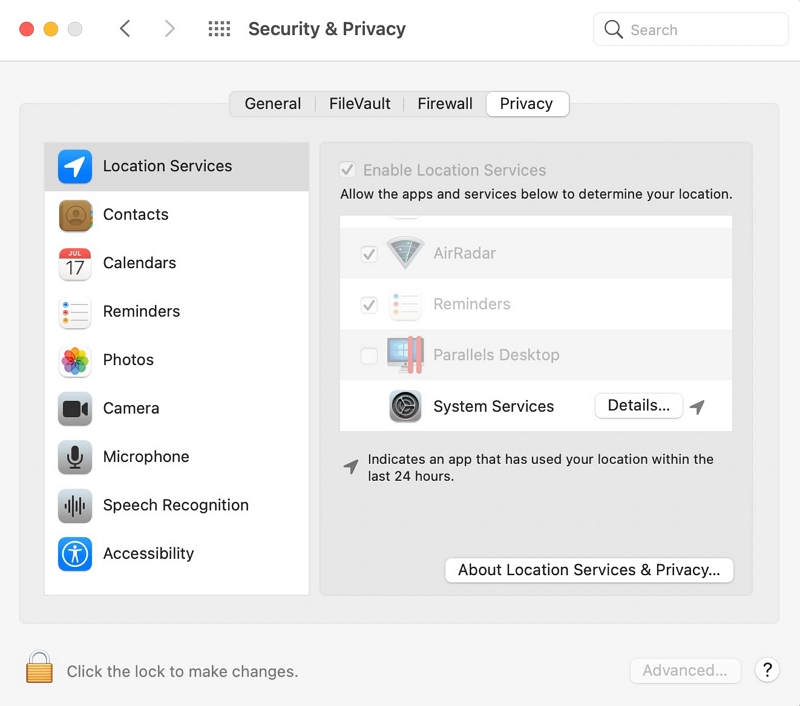
步驟5: 在右側面板上,找到並點擊系統服務旁邊的詳細資訊圖示。
再次點擊「重要地點」標籤旁邊的「詳細資料」圖標,您經常造訪的地方就會出現在螢幕上。
第 3 部分:如何管理和刪除重要位置?
如果您擔心隱私問題,可能需要管理或清除 iPhone 上的「重要地點」功能。請依照以下步驟刪除記錄或停用該功能:
方法 1. 管理「重要地點」功能
✅所需時間: 3-5分鐘
✅難易度: 簡單的
✅效力: 高(立即改變位置
如果您想知道是否可以添加或更改您的重要位置,答案是肯定的。這可以透過以下方式輕鬆實現 iWhere 位置轉換器,一款功能強大的工具,旨在精準模擬您的位置,無需您實際移動。無論您是想調整重要位置以保護隱私還是確保功能正常,iWhere 都能輕鬆實現。
iWhere 的與眾不同之處在於其精準度和多功能性。您不僅可以選擇全球任意區域,甚至可以精確定位特定街道。此外,它還能與 Snapchat、Instagram、Tinder 等熱門定位應用程式無縫集成,確保流暢的用戶體驗。
步驟1: 開啟 iWhere,接受條款,然後按一下開始。

第 2 步: 使用USB數據線將iPhone連接到電腦。在主介面上,選擇“修改位置”。

步驟3: 在地圖畫面上,在左側邊欄輸入您想要的位置。點擊「確認修改」即可更新 iPhone 的 GPS,從而有效地欺騙所選的重要位置。

方法2.刪除iPhone上的重要位置
✅所需時間: 1-2分鐘
✅難易度: 非常簡單
✅效力: 高(永久刪除儲存的位置)
如果您只是想刪除記錄的位置,請按照以下步驟操作:
步驟1: 導航至清單中的設定>隱私和安全性>定位服務>系統服務>重要位置。
第 2 步: 捲動到底部並選擇“清除歷史記錄”。再次點選「清除歷史記錄」進行確認。
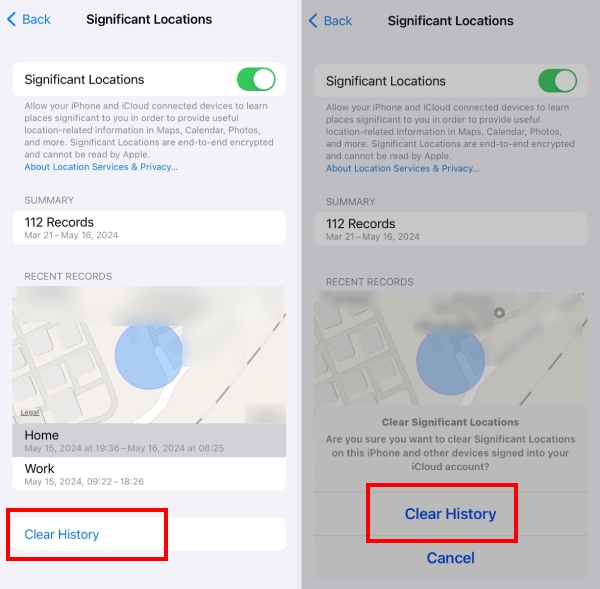
現在,您保存的所有重要位置都將被刪除。
方法3.禁用重要位置
✅所需時間: 1-2分鐘
✅難易度: 非常簡單
✅效力: 高(防止進一步的位置追蹤)
如果您不想繼續記錄您的位置,請按照以下步驟操作:
步驟1: 啟動設定>導航至隱私和安全>存取定位服務並選擇系統服務。
第 2 步: 選擇重要地點。
步驟3: 關閉「重要地點」旁的開關。出現提示時,選擇「關閉」。
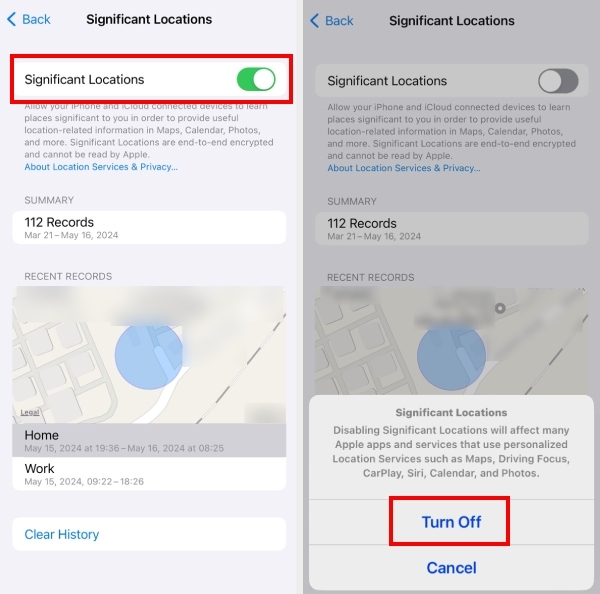
這將阻止您的 iPhone 將來記錄重要位置。
第 4 部分:故障排除:為什麼我看不到重要位置?
以下是一些常見原因及解決方法 重要地點 可能無法在運行 iOS 18、17 或 16 的 iPhone 上使用:
重要地點不可用的常見原因
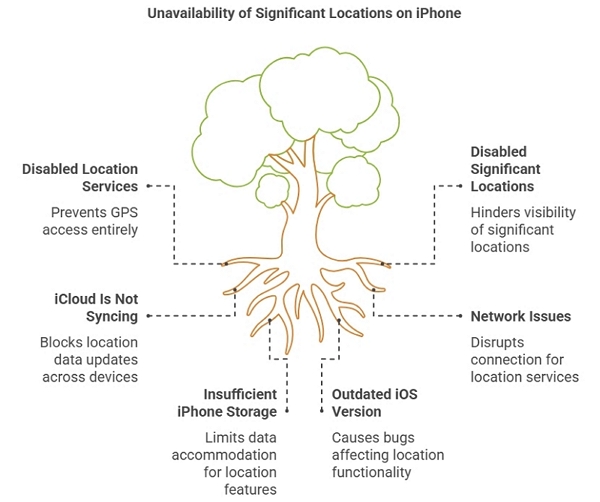
- 殘疾人定位服務
定位服務功能是 iPhone 上所有 GPS 操作的強大引擎。一旦停用,所有功能(包括重要位置)以及無論是否安裝的應用程式都將無法存取您的位置。
- 禁用重要位置
除了在 iPhone 上啟用定位服務外,您還必須在「系統服務」功能下啟用「重要位置」功能。否則,您將無法看到重要位置。
- iCloud 未同步
如果未啟用 iCloud 同步或有連線問題,您的位置資料可能無法更新或在裝置之間共用。
- 網路問題
網路網路狀況不佳或較弱是您在 iOS 18/17/16 上看不到重要位置的另一個常見原因。
- iPhone儲存空間不足
為了使「重要位置」功能正常運作,您的儲存空間必須有足夠的空間來容納資料。如果儲存空間不足,您將無法在 iPhone 上看到「重要位置」功能。
- 位置數據不足
在某些情況下,您的 iPhone 可能需要很長時間才能識別熟悉的地點,例如您的家。例如,它可能只有在您離開並返回後才能識別您的位置,即使這樣,識別也可能需要數小時。用戶報告稱,他們的設備最多需要 22 小時才能將熟悉的地點記錄到「重要地點」歷史記錄中。
- iOS 版本已過時
大多數過時的 iOS 版本都存在錯誤和故障,導致相應裝置故障。
修復 iPhone 上重要位置無法使用問題的步驟
方法1.啟用定位服務和重要位置
步驟1: 前往“設定”>“隱私權和安全性”>“定位服務”,並確保已開啟。
第 2 步: 向下捲動至系統服務,點擊重要位置,並確保功能已啟用。
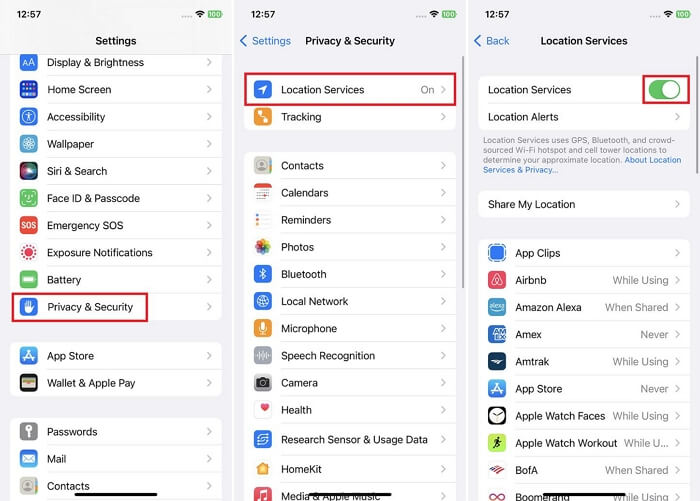
方法2.利用Google Maps離線數據
雖然許多 iPhone 用戶更喜歡蘋果地圖,但Google地圖也是一個受歡迎的替代品,因為它具有強大的功能,包括街景、詳細的交通數據和 時間軸 功能。 Google 地圖時間軸提供了您的全面活動歷史記錄,顯示您去過哪裡、何時造訪以及停留了多長時間。
步驟1: 在您的 iPhone 上啟動 Google 地圖應用程式。
第 2 步: 點擊螢幕右上角的個人資料圖片或姓名首字母。
步驟3: 從選單中選擇“您的時間軸”。
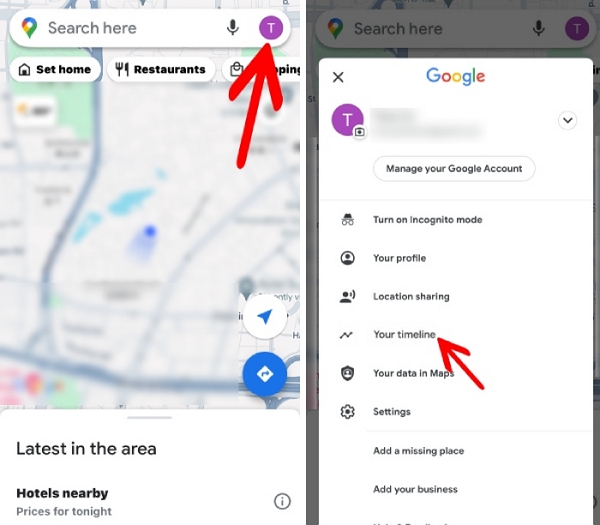
此方法對於驗證您的位置歷史記錄和確保追蹤獨立於 Apple 的重要位置功能特別有用。
方法3.清除儲存空間並重置位置設置
步驟1: 透過刪除未使用的應用程式、大檔案或不必要的照片/影片來釋放空間。
- 按住應用程式圖示直到螢幕開始擺動。
- 點選 – 圖標繼續。選擇 刪除應用程式從出現的提示。
- 點選 刪除 該應用程式將立即從您的 iPhone 中刪除。
第 2 步: 透過導航至「設定」>「一般」>「傳輸」或「重置 iPhone」>「重置位置和隱私」>「重置設定」來重置位置設定。
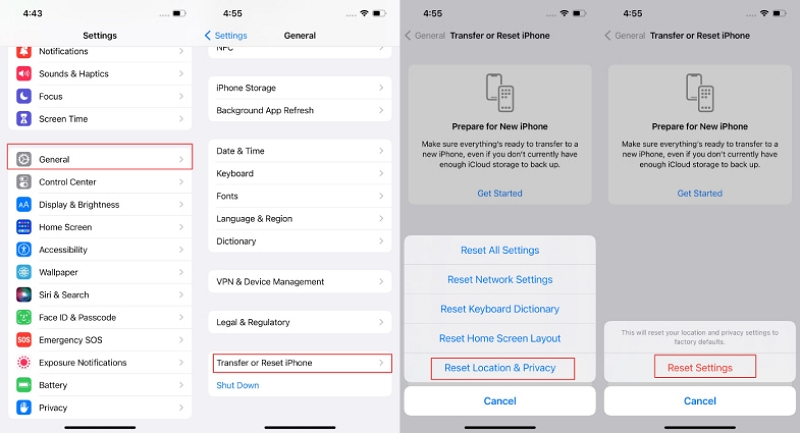
方法4:更新到最新的iOS版本
前往「設定」>「一般」>「軟體更新」並安裝最新的 iOS 版本以解決潛在的錯誤或相容性問題。
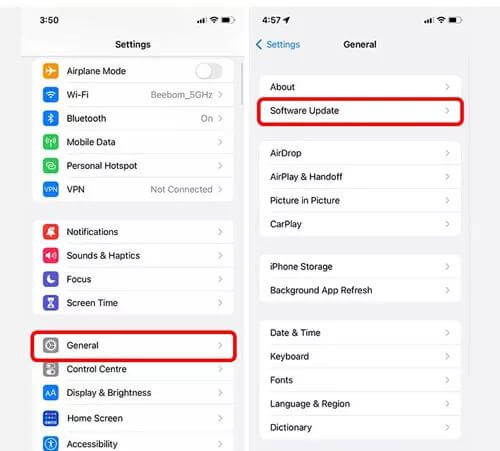
關於 iPhone 定位的常見問題解答
Q:當您的 iPhone 關機時,您的位置資訊會顯示嗎?
不會。當您的 iPhone 完全關機時,您的位置資訊不會被分享。但是,如果您的裝置處於飛行模式,並且啟用了「尋找我的 iPhone」且裝置有電,它仍然可能廣播其位置資訊。
有關具體計劃的信息,您可以查看: 7 種方法了解某人是否停止分享 iPhone 位置訊息
Q:iPhone 上的位置追蹤有多準確?
iPhone 的位置追蹤非常精準,它依賴 GPS、Wi-Fi 和蜂窩數據的組合。訊號強度、人口稠密的城市環境或衛星可見度有限等因素可能會略微影響精度。
結論
有了本指南,輕鬆掌控 iPhone 的重要位置。從查看歷史記錄到故障排除和管理隱私,您現在擁有了優化此功能的工具。無論是提升體驗還是保護資料安全,本指南提供的步驟都能確保您掌控一切。
